正在解压文件一直不动 解决无法解压缩的常见错误
更新时间:2023-10-09 16:07:04作者:xtyang
正在解压文件一直不动,在日常使用电脑或移动设备时,我们常常会遇到需要解压缩文件的情况,有时候我们可能会发现,当我们尝试解压缩文件时,进度条却一直停留在原地,无法顺利完成解压缩过程。这是一个相当常见的问题,但是很多人对于如何解决这个问题却感到困惑。在本文中我们将介绍一些常见的无法解压缩的错误,并提供相应的解决方法,帮助大家顺利解决这个问题。
具体方法:
1.从开始菜单,程序中的Winrar目录,打开winrar软件
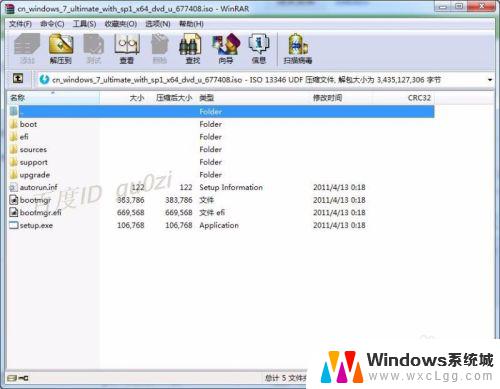
2.在winrar软件的菜单栏,打开 选项菜单,点击菜单中的 设置
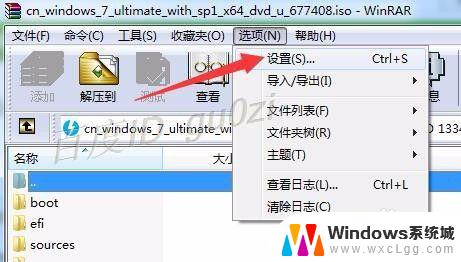
3.在设置对话框,点击 路径标签,可以看到原来的路径,这个是我修改过的.
默认是系统盘用户目录下的位置
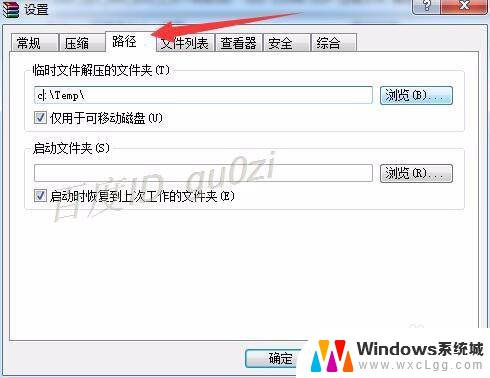
4.点击临时文件解压的文件夹,右侧的 浏览,选择一个与 系统盘不同,可用空间比较大的 分区
比如说 D盘,新增一个文件夹
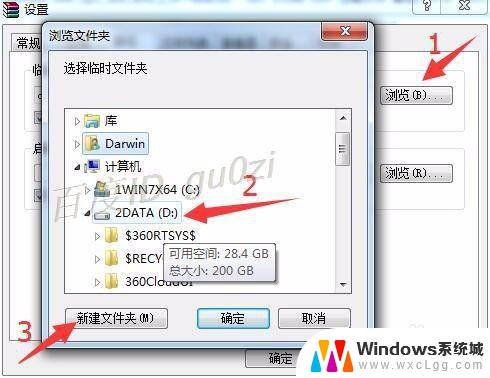
5.将新建文件夹,比如说命名为Temp.确定后,放临时解压缩文件的路径就设置好了.
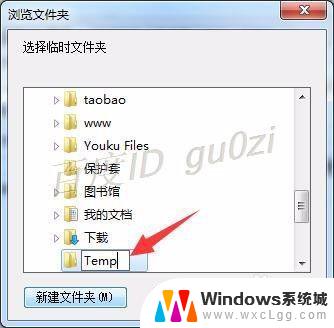
6.完成以上设置后,关闭winrar.重新开始原来的解压缩,就不会再提示空间不足了.
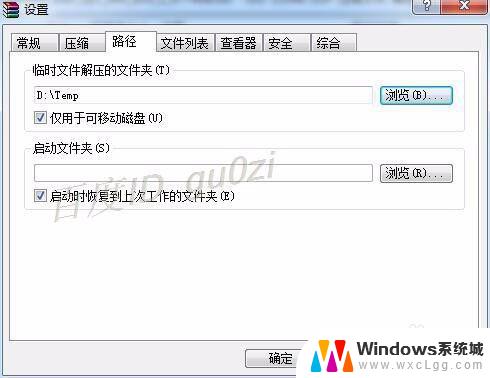
以上是解压文件卡住不动的全部内容,如果您遇到同样的问题,请参考本文中提到的步骤进行修复,希望这能对您有所帮助。
正在解压文件一直不动 解决无法解压缩的常见错误相关教程
-
 rar解压失败 rar文件解压末端出现错误怎么解决
rar解压失败 rar文件解压末端出现错误怎么解决2024-10-08
-
 电脑怎么解压文件压缩包 压缩文件包解压方法
电脑怎么解压文件压缩包 压缩文件包解压方法2024-01-30
-
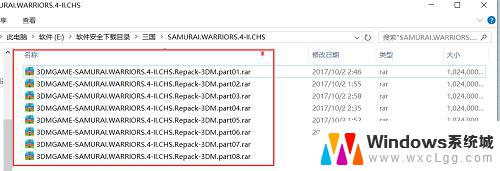 压缩文件分卷怎么解压 如何解压分卷压缩文件WinRAR
压缩文件分卷怎么解压 如何解压分卷压缩文件WinRAR2023-10-29
-
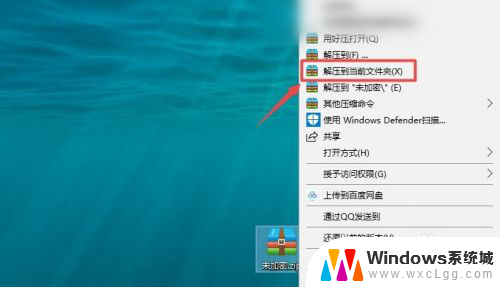 压缩包解压到当前文件夹 压缩文件夹解压步骤
压缩包解压到当前文件夹 压缩文件夹解压步骤2023-12-17
-
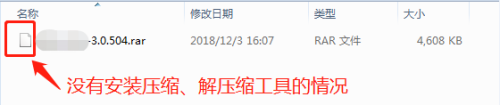 文件打不开怎么解压 压缩包文件无法打开怎么办
文件打不开怎么解压 压缩包文件无法打开怎么办2024-07-25
-
 为什么有的文件会解压失败 压缩文件解压失败的原因及解决方法
为什么有的文件会解压失败 压缩文件解压失败的原因及解决方法2023-12-21
电脑教程推荐
- 1 固态硬盘装进去电脑没有显示怎么办 电脑新增固态硬盘无法显示怎么办
- 2 switch手柄对应键盘键位 手柄按键对应键盘键位图
- 3 微信图片怎么发原图 微信发图片怎样选择原图
- 4 微信拉黑对方怎么拉回来 怎么解除微信拉黑
- 5 笔记本键盘数字打不出 笔记本电脑数字键无法使用的解决方法
- 6 天正打开时怎么切换cad版本 天正CAD默认运行的CAD版本如何更改
- 7 家庭wifi密码忘记了怎么找回来 家里wifi密码忘了怎么办
- 8 怎么关闭edge浏览器的广告 Edge浏览器拦截弹窗和广告的步骤
- 9 windows未激活怎么弄 windows系统未激活怎么解决
- 10 文件夹顺序如何自己设置 电脑文件夹自定义排序方法